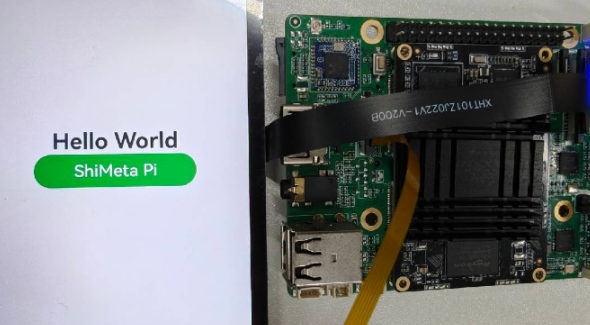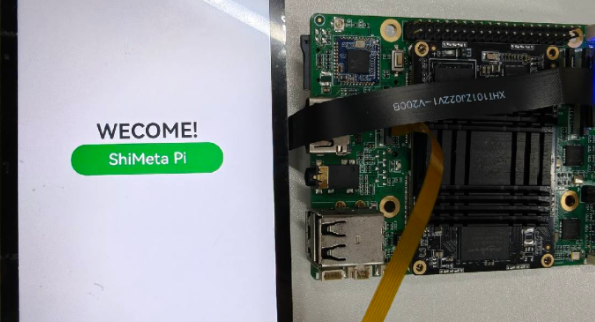04 ArkTS入门
1. 创建项目
DevEco Studio,左上角找到File->New->Create Project
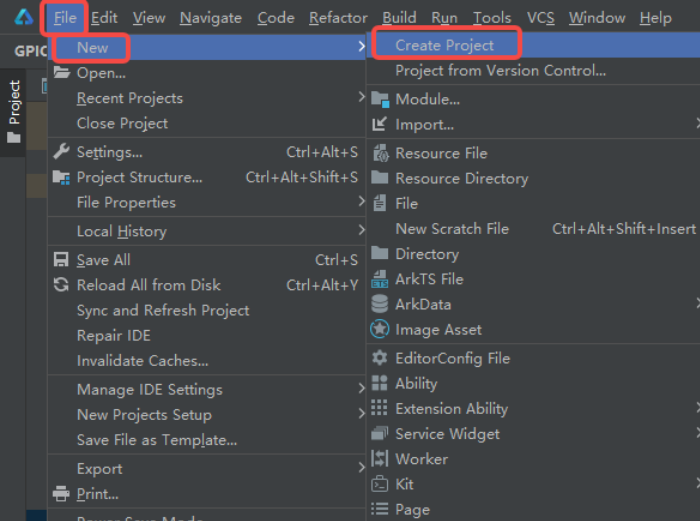
或者在欢迎界面直接点击创建
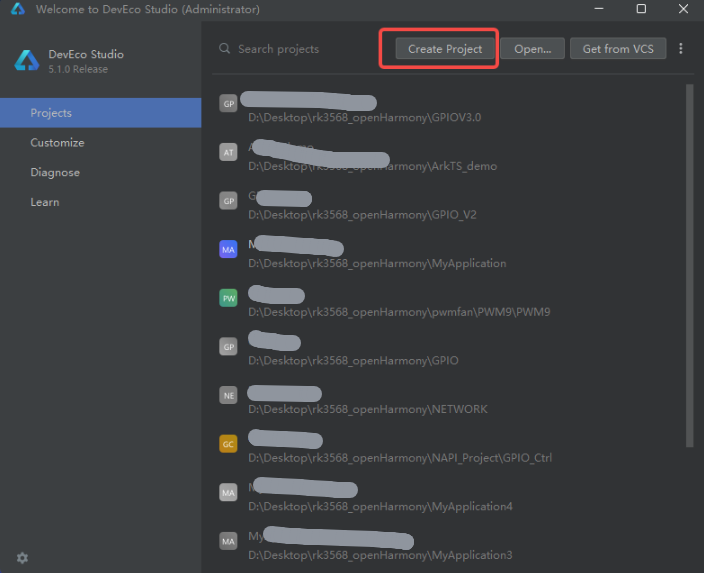
由于后续我们需要把C语言操作命令行的程序通过NAPI的方式进行调用,所以下一步这里选择Native C++
注意
(注意:如果选的其他模板(Template),在"xxx\entry\src\main\ets\pages\Index.ets"下是无法链接到相关函数进行使用的!!!)
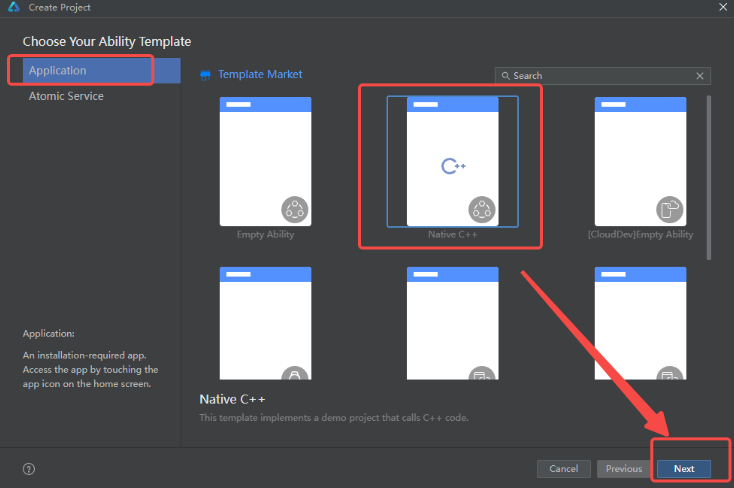
如何按图示内容进行修改
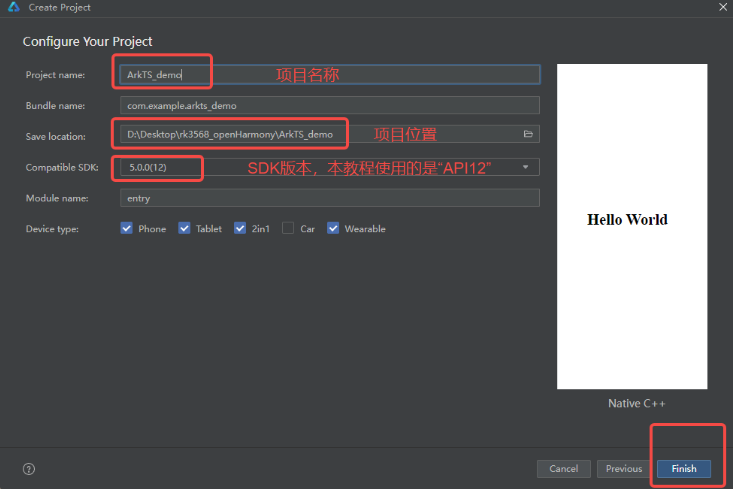
等待编译提示框提示创建完成即可
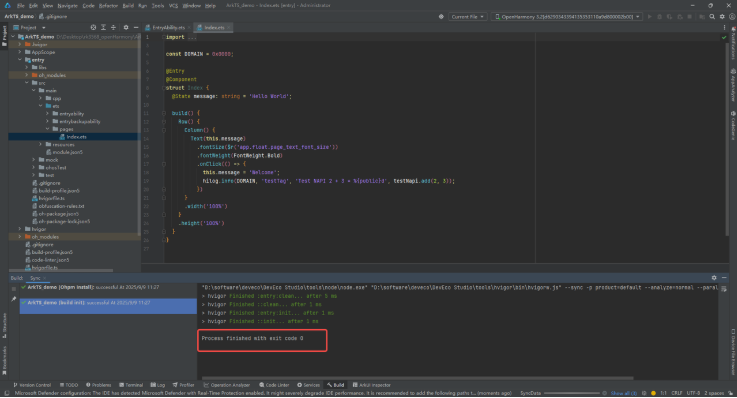
如果希望在开发板上看到画面,左上角File->Project Structure...
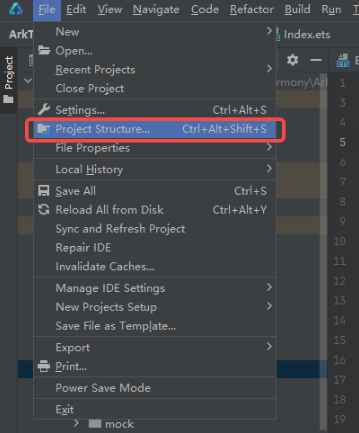
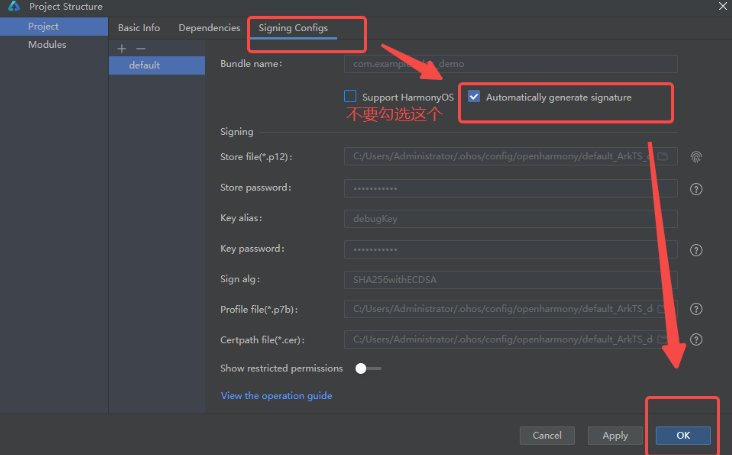
按上图配置好以后点击OK,它会根据你本地的电脑自动生成相关的依赖文件
提示
如果打开的是别人的工程会遇到编译错误,就需要重新配置这一步即可
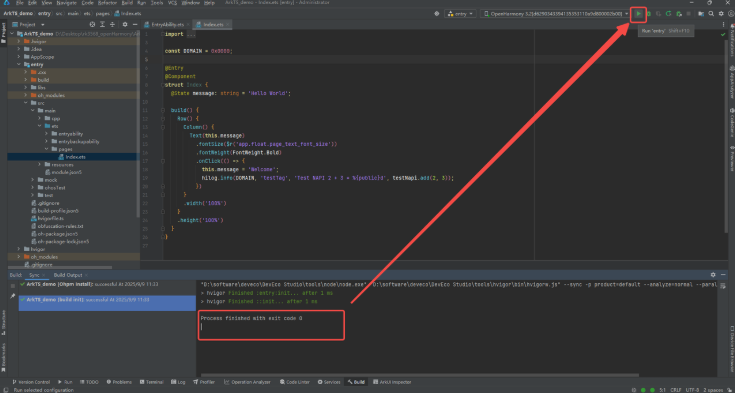
等待配置完成以后,将开发板的OTG接口与电脑连接好,点击右上角运行,即可在开发板中看到初始的"Hello World"画面
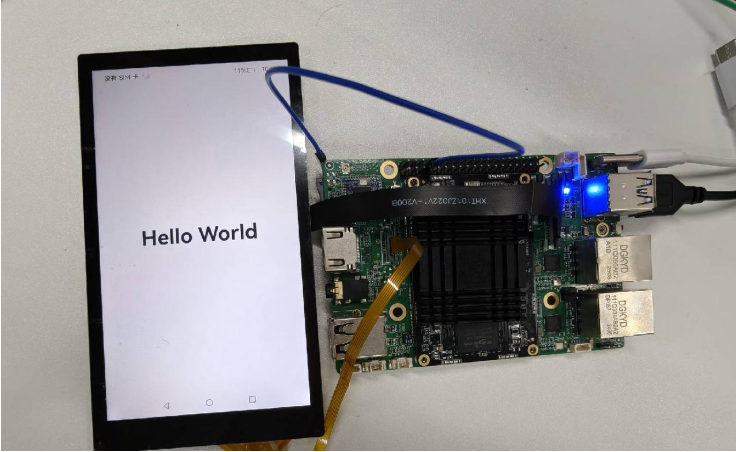
2 基本语法介绍
以下就是模板默认生成的初始化代码,将以此为例给大家介绍一些常用的基本概念,具体的ArkTS语法请移步我们的北向开发教程,如果有Qt,LVGL等图形库开发经验的朋友熟悉起来会非常快。
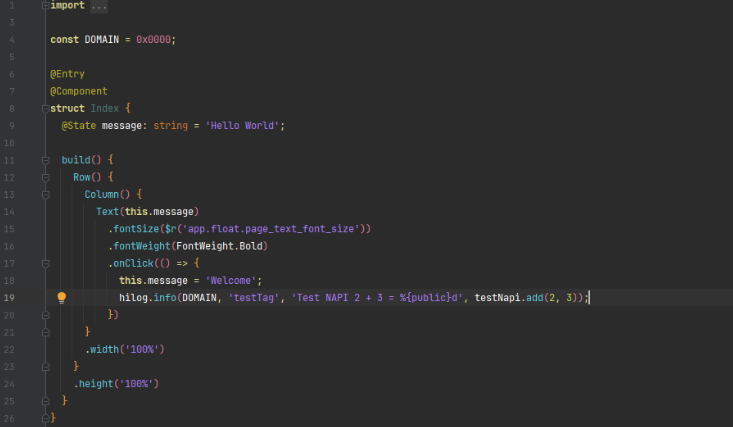
2-1 布局
布局有以下几种:
| 布局类型 | 描述 |
|---|---|
| 线性布局 (Row/Column) | 使子元素在水平或垂直方向线性排列。 |
| 层叠布局 (Stack) | 使子元素堆叠显示。 |
| 弹性布局 (Flex) | 类似线性布局,但支持子组件按比例压缩或拉伸。 |
| 相对布局 (RelativeContainer) | 通过锚点规则让子元素相对于容器或其他子元素进行自由二维定位。 |
| 栅格布局 (GridRow/GridCol) | 通过栅格系统辅助定位,实现响应式布局。 |
| 媒体查询 (@ohos.mediaquery) | 根据设备类型或状态(如屏幕方向、宽高)动态修改应用样式和布局。 |
| 列表 (List) | 高效显示结构化、可滚动的数据。 |
| 网格 (Grid) | 强大的均分布局能力,可精确控制子组件所占行数和列数,按比例调整。 |
| 轮播 (Swiper) | 实现可循环滚动的轮播效果。 |
这里只介绍线性布局,分为竖直方向的线性布局Column和水平方向的线性布局Row。
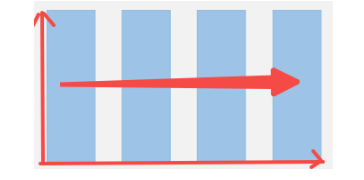
水平线性布局就是把组件放在同一排的不同列上,可以理解为图中的纵坐标不变横坐标变!
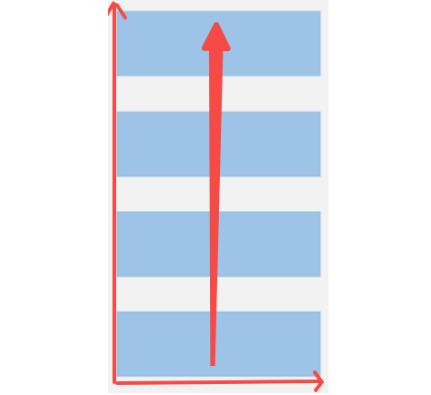
同理,竖直方向的线性布局就是把组件放在同一列的不同排上,即图中的横坐标不变纵坐标变!
2-3 组件&演示
常见的组件有:
- 按钮
- 单选框
- 切换按钮
- 进度条
- 文本显示
- 文本输入
- 自定义弹窗
- 视频播放
- XComponent
本教程先给大家介绍文本显示和按钮组件,已基本满足本教程的需求。
我们对代码文本做以下裁剪
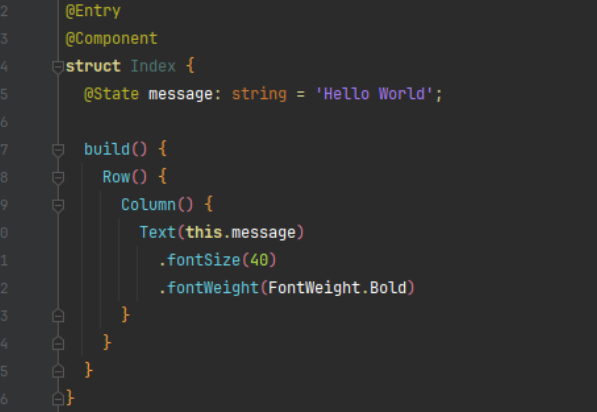
代码实现的功能是放置一个文本,大小为40,样式为粗体,在开发板中运行,效果如下:
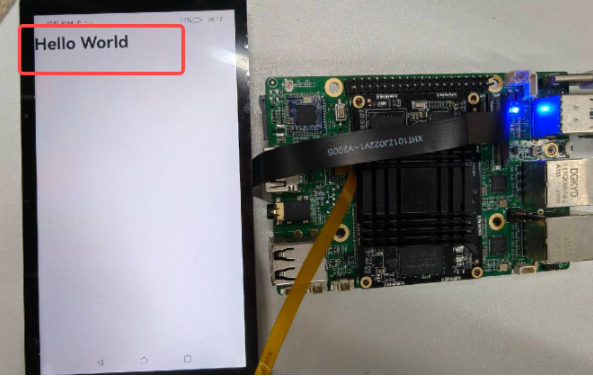
再修改代码:
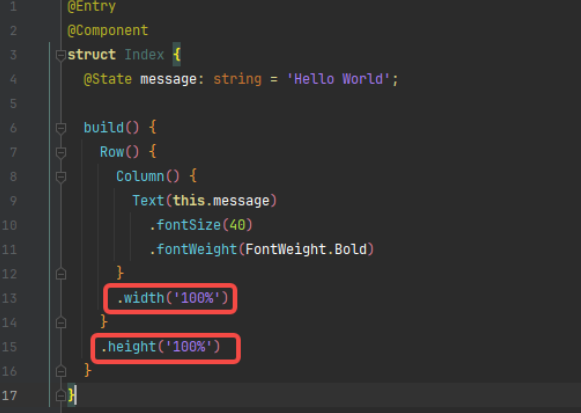
.width('100%')是让垂直布局的宽度占据整个屏幕的宽度,让文本位于左右居中
.height('100%')是让水平布局的高度占据整个屏幕的高度,让文本上下居中
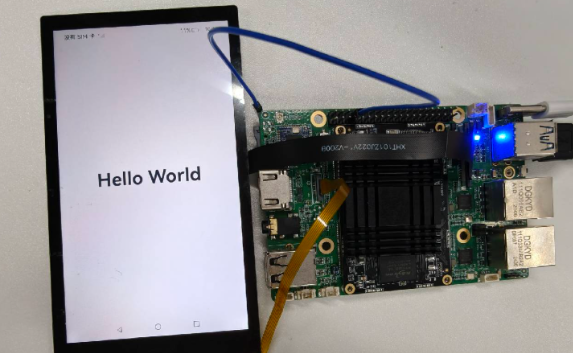
我们在已有的竖直方向上增加一个按键组件Button,再把常见属性的加上:
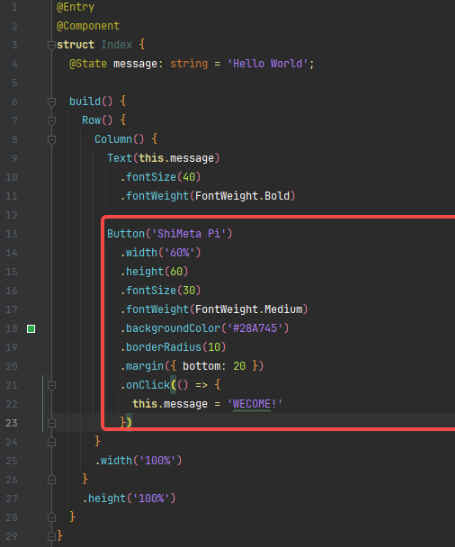
.width('60%'):设置按钮宽度为父容器的60%。使用百分比单位可以使按钮响应父容器尺寸变化。.height(60):设置按钮高度为60像素。固定高度使按钮在不同设备上保持一致的视觉大小。.fontSize(30):设置按钮文字大小为30像素。较大的字体使按钮文本更易读和突出。.fontWeight(FontWeight.Medium):设置字体重量为中等粗细。这使文本看起来比正常粗细更突出,但又不会过于粗重。.backgroundColor('#28A745'):设置按钮背景颜色为绿色(#28A745)。绿色通常表示积极、成功的操作。.borderRadius(10):设置按钮边框圆角半径为10像素。圆角使按钮看起来更现代、友好。.margin({ bottom: 20 }):设置按钮底部外边距为20像素。这在与下方元素之间创建视觉间隔。.onClick(() => { this.message = 'WECOME!' }):设置按钮点击事件处理函数。当用户点击按钮时,会将message变量的值改为'WECOME!'。
点击按键前后的效果如下图所示: